Azure DevTest Labs でキー コンテナーにシークレットを格納する
Azure DevTest Labs を使用するときに、複雑なシークレットを入力しなければならない場合があります。 シークレットの例としては、Windows VM のパスワード、Linux VM のパブリック SSH キー、成果物を通じて Git リポジトリをクローンするための個人用アクセス トークンがあります。 通常、シークレットは長いランダムな文字列です。 シークレットの入力は面倒で、特に同じシークレットを複数回使用する場合は注意が必要です。
この問題を解決してシークレットを安全な場所に保管するために、DevTest Labs では Azure Key Vault へのシークレットの格納をサポートしています。 ユーザーが初めてシークレットを保存するとき、DevTest Labs がラボと同じリソース グループに自動的にキー コンテナーを作成して、そこにシークレットを格納します。 DevTest Labs では、ユーザーごとに個別のキー コンテナーが作成されます。
キー コンテナーにシークレットを作成するには、ラボ ユーザーが事前にラボ仮想マシンを作成しておく必要があります。 この要件は、DevTest Labs がラボ ユーザーを有効なユーザー ドキュメントに関連付ける必要があるためです。 その後、ユーザーが各自のキー コンテナーにシークレットを作成して格納できるようになります。
Azure Key Vault にシークレットを保存するには、次の手順を実行します。
左側のメニューの [自分のシークレット] を選択します。
シークレットの名前を入力します。 仮想マシン、数式、または環境の作成時に、この名前がドロップダウン リストに表示されます。
値としてシークレットを入力します。
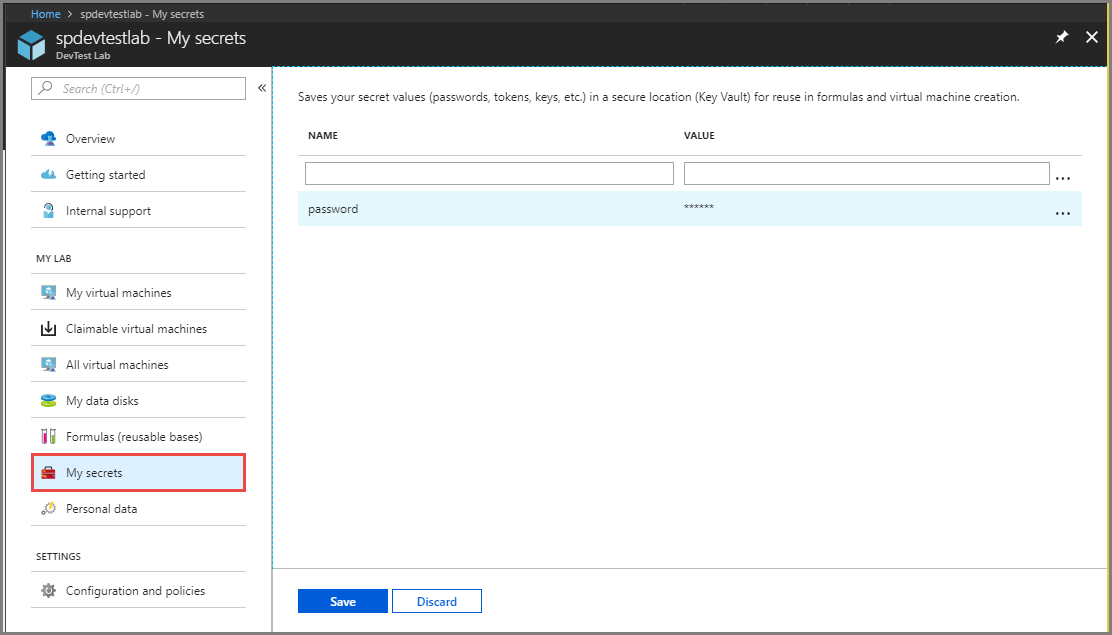
仮想マシン、数式、または環境を作成するためにシークレットを入力する際は、シークレットを手動で入力するか、保存したシークレットをキー コンテナーから選択できます。 キー コンテナーに格納されたシークレットを使用するには、次の操作を実行します。
[保存されているシークレットを使用する] を選択します。
[シークレットの選択] のドロップダウン リストからシークレットを選択します。
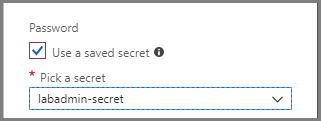
次の例に示すように、仮想マシンの作成に使用する Azure Resource Manager テンプレートでシークレット名を指定できます。
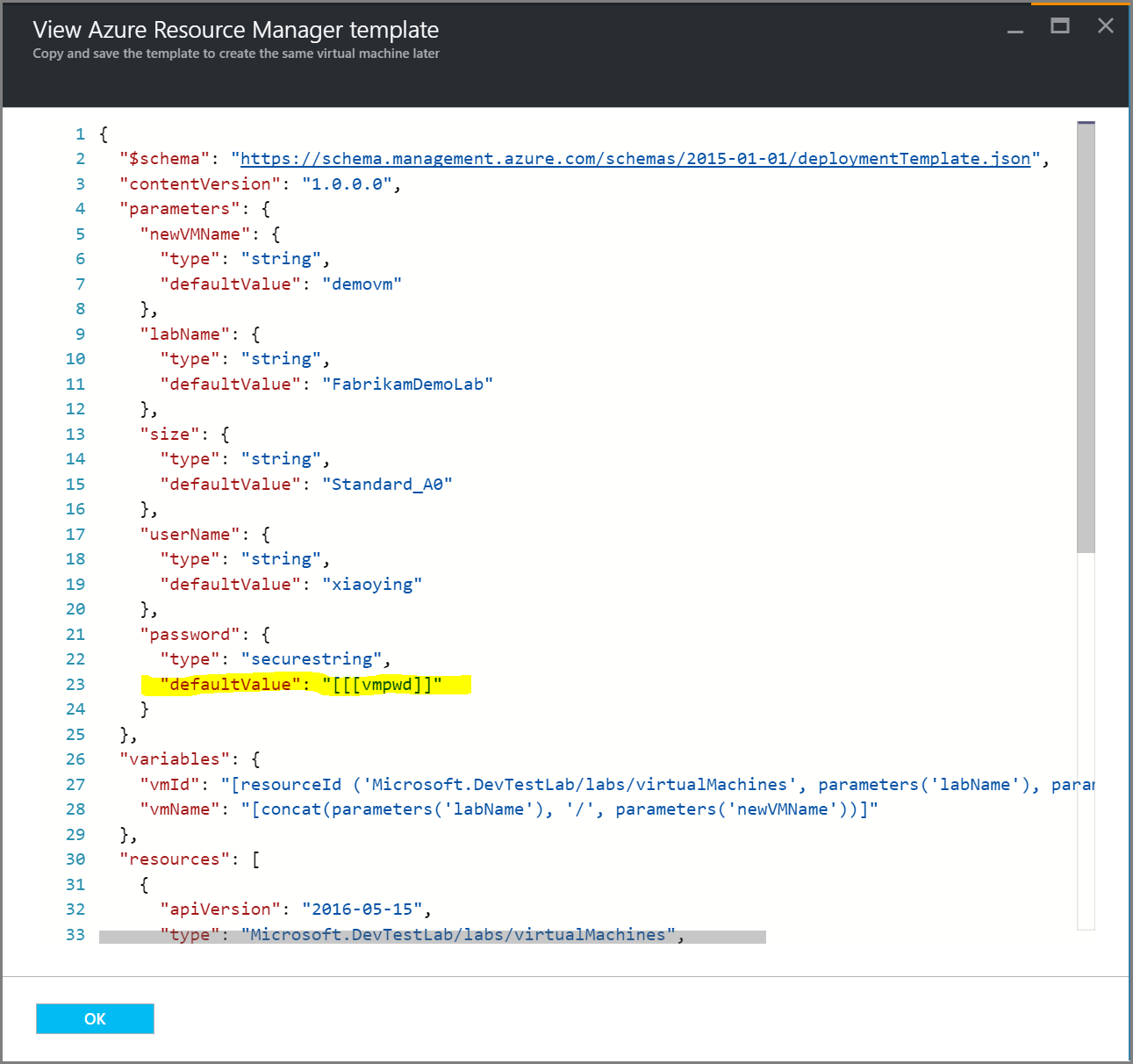
- Create a VM using the secret (シークレットを使用して VM を作成する)
- Create a formula using the secret (シークレットを使用して数式を作成する)
- Create an environment using the secret (シークレットを使用して環境を作成する)